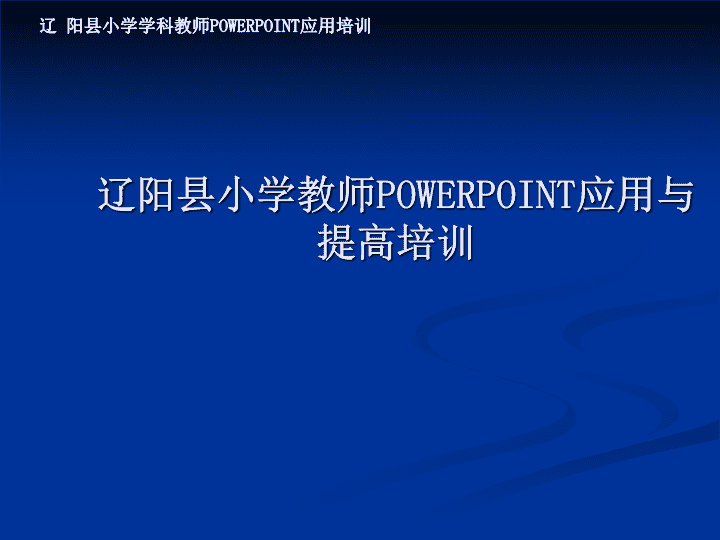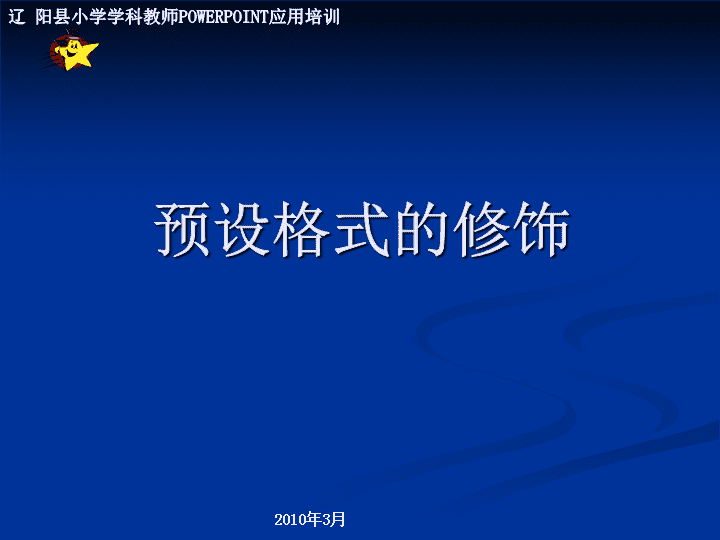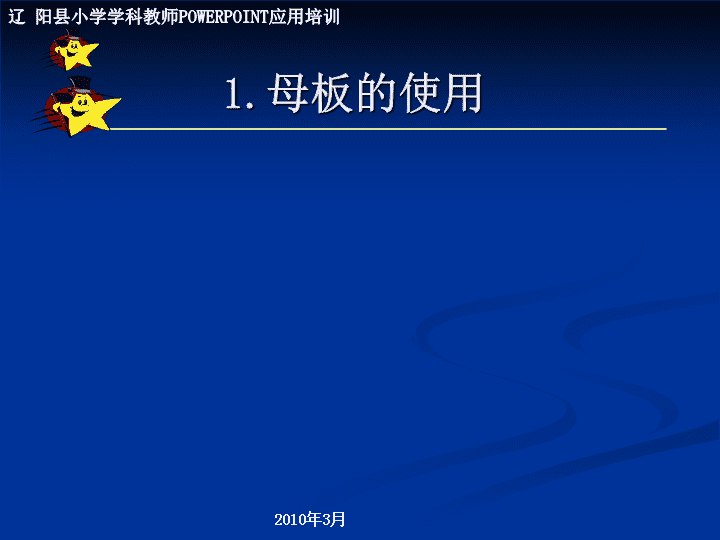- 1.08 MB
- 2022-04-29 14:19:29 发布
- 1、本文档共5页,可阅读全部内容。
- 2、本文档内容版权归属内容提供方,所产生的收益全部归内容提供方所有。如果您对本文有版权争议,可选择认领,认领后既往收益都归您。
- 3、本文档由用户上传,本站不保证质量和数量令人满意,可能有诸多瑕疵,付费之前,请仔细先通过免费阅读内容等途径辨别内容交易风险。如存在严重挂羊头卖狗肉之情形,可联系本站下载客服投诉处理。
- 文档侵权举报电话:19940600175。
'辽阳县小学教师POWERPOINT应用与提高培训
预设格式的修饰
1.母板的使用
2.应用设计模板
应用设计模板应用统一的设计模板(1)选择“格式”——”幻灯片设计”菜单项,则会在任务窗格中出现“幻灯片设计”窗格。
应用设计模板在幻灯片设计任务窗格中有一个应用设计模版列表框,在该列表框中包含系统中自带的许多设计模板样式。(2)在所需的设计模板上单击鼠标,则会将该模板应用于所有幻灯片。这样整套演示文稿都应用了统一的设计模板。在选中的幻灯片上单击鼠标左键则会自动应用该模板
应用设计模板应用多个设计模板(1)在“大纲窗格”中选中要应用设计模板的幻灯片,单击“模板样式”旁边的下拉按钮,打开下拉菜单,选择“应用于选定的幻灯片”菜单项,即可将该模板样式应用在选中的幻灯片中。单击
更改背景(1)选中要更改背景的幻灯片,选择“格式”——”背景”菜单项,打开“背景”对话框。
更改背景
更改背景
更改背景(2)单击“插入”按钮后返回“填充效果”对话框,然后单击“确定”按钮,返回“背景”对话框。应用于选定幻灯片应用于所有幻灯片
插入媒体对象
1.插入图片
插入图片通过来自文件(1)选择“插入”------”图片”------”来自文件”菜单项,打开“插入图片”对话框。
插入图片通过来自文件(2)单击“查找范围”下拉列表旁边的下三角按钮,选择图片路径。
(3)选中需要的图片,单击“插入”按钮,在幻灯片上插图该图片。
插入图片单击图形选中,在图形周围出现八个白色小圆圈,拖动小圆圈就可以改变图形大小,拖动绿色的小圆圈可改变角度。
2.插入剪贴画
插入剪贴画通过剪贴画菜单项(1)选择“插入”------”图片”------”剪贴画”菜单项,打开“剪贴画”任务窗格。
插入剪贴画(2)“剪贴画”任务窗格的搜索结果列表示空白的。在“搜索文字”区域中输入要搜索的剪贴画类型,选择“搜索范围”,然后单击“搜索”按钮,自动将符合条件的剪贴画搜索出来并列在搜索结果列表区中。(3)单击需要的剪贴画,剪贴画就直接插入到幻灯片中。单击需要的剪贴画
3.插入自选图形
插入自选图形单击“绘图”工具栏上的“自选图形”按钮,在弹出的菜单中选择自己需要的类别,此时鼠标变成十字形,在编辑区域拖动鼠标即可画出图形。
4.插入声音
插入声音操作过程和插入影片的方法一样,所不同的是在插入声音文件后会在幻灯片上出现一个小喇叭的图标,通过这个图标可以控制声音的播放以及对声音文件进行属性设置。
插入声音声音属性的设置(1)在小喇叭图标上单击右键,选择下拉菜单中的“编辑声音对象”菜单项,打开“声音选项”对话框。
5.插入动画和影片
插入动画与影片利用菜单打开剪辑管理器中的影片及动画(1)选择“插入”------”影片和声音”------”剪辑库中的影片”菜单项,打开“剪贴画”任务窗格。
插入动画与影片(2)在“剪贴画”任务窗格的影片和动画列表中列出了当前剪辑管理器重的所有影片和动画文件。用鼠标单击所需的素材即可插入到文档中。单击需要的剪贴画
插入动画与影片从文件中插入影片及动画(1)选择“插入”——”影片和声音”——”文件中的影片”菜单项,打开“插入影片”对话框。
插入动画与影片(2)选择好自己需要的影片后,单击“确定”按钮,将该影片导入到幻灯片中,同时出现关于影片控制的对话框。
插入动画与影片(3)在影片控制的对话框中有“自动”和“在单击时”两个按钮。依据自己的需要先选择好之后会在幻灯片中出现影片的缩略图。
插入动画与影片影片和动画的属性设置在影片上单击右键,打开快捷菜单,选择“编辑影片对象”菜单项,打开“影片选项”对话框。在影片的属性设置中,包括对循环播放的设置、显示方式的设置、声音的设置。
6.插入Flash
插入Flash单击控件工具箱中的最后一个按钮(即“其它控件”按钮)在探出的下拉列表中选择“shockwaveflashobject”项。
插入Flash此时鼠标会变成十字形,按下鼠标左键不放在幻灯片中拖出一个矩形框来,然后在矩形框上单击鼠标右键,在弹出的快捷菜单中选择“属性”项。单击鼠标右键
插入Flash此时会弹出“属性”对话框,在对话框中单击“movin”项,在其后的空白处输入flash文件的路径,然后关闭对话框,放映幻灯片即可察看效果。
插入其他对象
1.表格的创建和输入数据
表格的创建和输入数据通过表格菜单项插入表格(1)选择“插入”——”表格”菜单项,打开“插入表格”对话框。
表格的创建和输入数据输入数据在表格中输入数据很简单,方法是在需要输入数据的单元格中单击,显示插入符光标即可输入数据。输入数据的方法同Word中表格输入数据的方法。
表格的创建和输入数据编辑表格在插入表格的同时会出现“表格和边框”工具条,可以对表格进行编辑。
2.使用艺术字
使用艺术字插入艺术字(1)选择“插入”——”图片”——”艺术字”菜单项,打开“艺术字库”对话框。
使用艺术字
使用艺术字(2)选择所需的艺术字样式,单击“确定”按钮,打开“编辑‘艺术自’文字”对话框。输入文字选择字体及字号
使用艺术字(3)用鼠标拖动艺术字周围的八个控制点,调整艺术字大小。
使用艺术字(4)在插入艺术字的同时会出现一个艺术字工具条可以对艺术字进行相应的设置。
3.超链接的使用
插入超链接选中需要插入超链接的文本或对象,单击“插入”菜单----”超链接”,会自动弹出“插入超链接”对话框,在此对话框中选择要链接到的文件位置即可。
插入超链接
3、超链接特殊用法更改链接文字的颜色如果你厌烦了PowerPoint中默认的链接文字颜色和单击后链接的文字颜色,可通过“格式”菜单中的“幻灯片配色方案”(PowerPoint2002应为“幻灯片设计”中的“编辑配色方案”),从弹出的“配色方案”对话框中选中“自定义”选项卡,然后就可以进行相应的设置了。去掉链接文字的下划线如果想去掉链接文字的下划线,可通过向幻灯片中插入一个新的文本框(不要使用幻灯片版式中自带的文本框),输入文字标题后,选中整个文本框再设置该文本框的超链接,这样就看不到链接文字的下划线了。出现链接提示信息如果希望在幻灯片中添加链接提示信息效果,只须在链接对话框中单击“屏幕提示”按钮,输入相应的提示信息即可。
4.插入文本框
动画效果的应用
1.自定义动画
自定义动画(1)选择“幻灯片放映”——”自定义动画”菜单项,打开“自定义动画”任务窗格。
自定义动画(2)选中要添加动画的对象,在“自定义动画”任务窗格中单击“添加效果”按钮,打开动画效果下拉菜单。在其中选择所需的动画效果。在“自定义动画”任务窗格中给选定对象添加了动画后,该对象的旁边就会出现一个带有数字的灰的矩形标志。
自定义动画设置项目动画的属性当添加完动画后,在“自定义动画”任务窗格中会出现“开始”、“方向”、“速度”三个下拉列表框,在这三个下拉列表框中可以对动画开始播放的时间、方向以及速度进行设置。“动画效果列表框”
自定义动画更改动画效果在“动画效果”列表框中选中要更改的动画效果,“添加动画”按钮此时变为“更改”按钮,单击该按钮。打开下拉菜单,可对动画效果进行更改。
翻页动画翻页动画即给每张幻灯片的切换增加动画效果。步骤如下:
(1)选择“幻灯片放映”——”幻灯片切换”菜单项,打开“幻灯片切换”任务窗格。
2.注意事项采用带有动画效果的幻灯片对象可以让你的演示文稿更加生动活泼,还可以控制信息演示流程并重点突出最关键的数据。动画效果通常有两种实现办法:按照一定的顺序依次显示对象或者使用运动画面。你可以对整个幻灯片、某个画面或者某个幻灯片对象(包括文本框、图表、艺术字和图画等)应用动画效果。不过你应该记住一条原则,那就是动画效果不能用得太多,而应该让它起到画龙点睛的作用;太多的闪烁和运动画面会让观众注意力分散甚至感到烦躁。
如果你想对一张或几张幻灯片使用动画效果,就从菜单中选择“幻灯片放映” “动画方案”。你可以看到一系列预定义好的可应用于所选幻灯片的动画效果,如果你已经勾选了“自动预览”复选框,只需点击每个效果名称就能看到预览的动画效果。
如果想对某个幻灯片对象应用动画效果,就选定该对象然后从菜单中选择“幻灯片放映” “自定义动画”。在“自定义动画”的任务窗格中点击“添加效果”按钮,然后从弹出的“进入”子菜单中选择你想要的效果。如果想得到更多的选择,你可以点击子菜单中的“其他效果”项,它会打开一个“添加进入效果”的对话框。勾选“预览效果”复选框,然后点击各种效果查看其具体表现形式。如果你找到一个想要的效果,就点击“确定”按钮关闭该对话框。
重复这些步骤直到所有你想要使用动画的幻灯片对象都获得满意的动画效果。当你这样做的时候,会发现在幻灯片对象旁边多出了几个数字标记,这些标记被用来指示动画的顺序。另外,这些幻灯片对象还会出现在“自定义动画”任务窗格的动画列表中。如果你想改变动画的显示顺序,就选中某个动画然后点击“重新排序”两侧的方向箭头;你还可以在列表中选择一项动画,然后按“删除”按钮来删除它。
给重点内容做标记在幻灯片放映的过程中,如果想要对重点内容做标记,只需在放 映时单击鼠标右键,选择“指针选项”中的“画笔”就可以用它给重点内容做标记了。甚至你还可以选择“绘图笔颜色”来改变画笔的颜色。如果你想把做的标记取消则只要右击选择“屏幕”中的“擦除笔迹”即可。
谢谢!'
您可能关注的文档
- 一次完整的提案技巧培训PPT
- 七一建党节96周年两学一做党政学习培训PPT模板
- 三级综合医院评审突发事件应急演练培训PPT
- 一份“3D”保险计划书—中国太平人寿保险公司业务精英经验分享早会培训PPT模板课件演示文档幻灯片资料
- 中医药标准化知识讲座培训PPT
- 业绩倍增让你的客户越来越多之客户拓展的黄金法则—保险公司销售技巧话术专题早会分享培训PPT模板课件演示文档幻灯片资料
- 丙酮防爆车间相关人员培训PPT文档
- 个性化服务专题培训PPT
- 中国太平洋保险公司早会分享培训PPT模板课件演示文档幻灯片资料-增员面试流程
- 主顾开拓36法-中国平安人寿保险公司早会分享新人销售技巧话术培训PPT模板课件演示文档幻灯片资料
- 中职系统培训PPT
- 中高层干部管理技能培训PPT
- 临床合理用药培训PPT
- 产品说明会的邀约和注意事项-保险公司销售技巧话术专题早会分享培训PPT模板课件演示文档幻灯片资料
- 乐客友联销售培训PPT
- 人性最大的弱点就是怕被关怀-保险公司寿险营销销售技巧话术专题早会分享培训PPT模板课件演示文档幻灯片资料
- 电脑常识培训PPT
- 企业财务基础知识学习培训PPT